Win10微软搜索很慢怎么办?瞬间提速方法推荐
时间:2021-05-10 来源:系统城官网
Win10目前已得到改进,并引入了新功能,但似乎一些不必要的服务也整合了。例如,本地搜索与Bing Search集成在一起,文件浏览器搜索栏中的搜索速度非常慢。接下来由小编给您推荐提速搜索速度方法由哪些,下面一起来看看吧。
操作方法:
Win+Q 调出搜索框,输入注册表编辑器并打开。

在地址栏输入下面的地址,按 Enter 导航到指定位置。
HKEY_CURRENT_USER\SOFTWARE\Policies\Microsoft\Windows\Explorer
在右边窗口 新建一个 DWORD(32位)值 。
命名为 DisableSearchBoxSuggestions,双击打开将数值数据设置为 1。
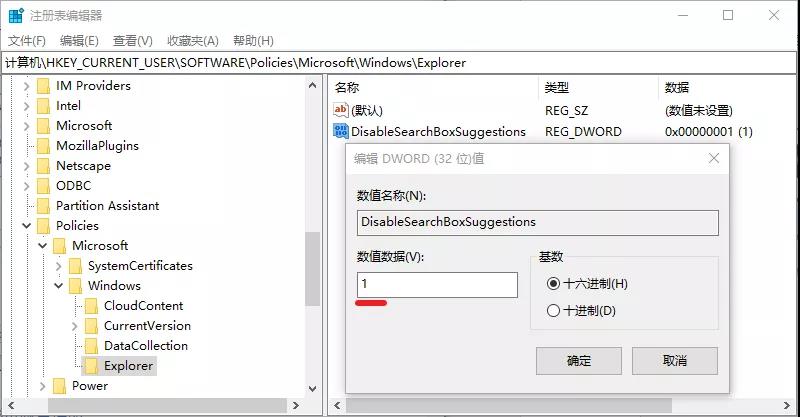
注意:改好后要重新启动一次文件资源管理器才有用。
如果上述方法没实现,再试试下面这个。
同样打开注册表,导航到下面给的地址。
HKEY_CURRENT_USER\SOFTWARE\Microsoft\Windows\CurrentVersion\Search
在右边窗口新建 DWORD(32位)值 ,命名为 BingSearchEnabled,双击打开将数值数据设置为 0。

这里多了一步,要找到 CortanaConsent,双击打开将数值数据也改为 0。
如果没有找到,用同样方式新建一个就行。
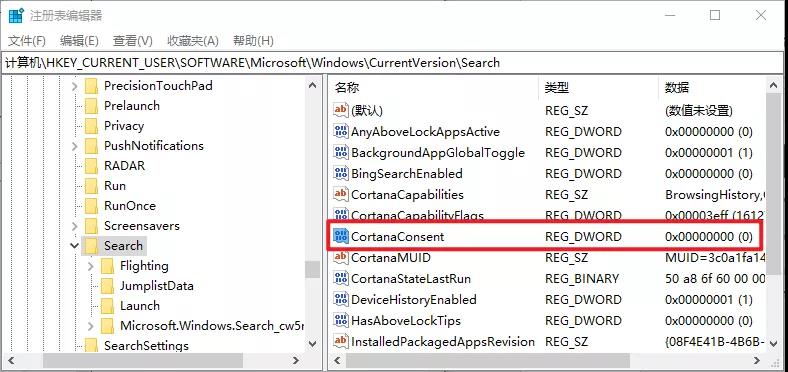
或者按 Win + R,输入 cmd,再输入以下命令:
1、reg add HKCU\Software\Microsoft\Windows\CurrentVersion\Search /v BingSearchEnabled /t REG_DWORD /d 0 /f
2、reg add HKCU\Software\Microsoft\Windows\CurrentVersion\Search /v CortanaConsent /t REG_DWORD /d 0 /f
完成后,可以解决资源管理器搜索缓慢。
并且这时使用任务栏搜索框,搜索相关东西只会显示本地内容,而不会出现网页结果。
如果想要重新打开网页搜索,那就关闭禁用 Bing 和 Cortana 集成,将 0 改为 1 就行。

另外,微软还在不断深度集成 Web 服务。
最近就正在测试让搜索框与 Edge 共享浏览数据。
包括收藏夹、浏览历史记录、最近使用标签,甚至正打开的标签页,都会通过搜索框轻松访问。

对于不喜欢的用户也不必担心,会有一个专门的开关来关闭这个功能。
相关信息
-
-
2023/09/10
Win10家庭版如何设置开机密码?Win10家庭版设置开机密码的方法 -
2023/09/08
新手如何重装win10系统?手把手教你从零重装Win10系统 -
2023/09/07
已有Win10怎么安装纯净版?一键安装Win10纯净版教程
-
-
Win10纯净版怎么重装?一键重装系统Win10纯净版教程
Win10纯净版是经过精简、优化过的系统,不带乱七八糟的垃圾软件,深受用户的喜爱。近期有用户的电脑出现了问题,需要重装系统,就想要将电脑重装为纯净版,那你知道Win10纯净版怎么重...
2023/09/06
-
电脑系统应该如何重装?重装Win10电脑系统的步骤
相信很多小伙伴随着电脑使用的时间越长,都会遇到过一些崩溃、病毒感染或系统运行缓慢等问题时,即使没有遇到也有想要去重装系统的想法,那么电脑怎么重装系统Win10呢?下面就一起...
2023/09/05
系统教程栏目
栏目热门教程
- 1 Win10 21H1值得更新吗 到底要不要升级到21H1
- 2 Win10 21H1和20H2哪个好 21H1和20H2系统详细对比
- 3 Win10电脑如何关闭/禁用新闻和兴趣功能?
- 4 Win10 KB5000802更新后电脑打印机崩溃蓝屏怎么办?
- 5 电脑开机一直卡在“正在准备 Windows,请不要关闭你的计算机”怎么解决?
- 6 Win10 21H1无法安装更新怎么解决?Win10 21H1无法安装更新解决方法
- 7 win10更新需卸载virtualbox 电脑怎么卸载virtualbox?
- 8 Windows10 21H1稳定兼容性如何,值得更新吗?
- 9 针对windows10的功能更新,版本20h2安装失败
- 10 如何关闭Win10 20H2强制更新?关闭Win10 20H2强制更新的方法
人气教程排行
- 1 win10系统激活工具推荐
- 2 打开office显示:你的office许可证有问题,你可能是盗版软件的受害者怎么办?
- 3 2021索尼imx传感器天梯图 imx传感器天梯图排行榜2021
- 4 vivo手机可以安装华为鸿蒙系统吗?vivo鸿蒙系统怎么申请?
- 5 Win10 21H1值得更新吗 到底要不要升级到21H1
- 6 百度网盘内容有违规内容无法下载怎么办?百度网盘内容有违规内容无法下载解决办法
- 7 鸿蒙系统到底好不好用?鸿蒙系统的优点和缺点介绍
- 8 Win10 21H1和20H2哪个好 21H1和20H2系统详细对比
- 9 系统开机提示“please power down and connect the...”怎么办?
- 10 剪映Windows电脑专业版的草稿默认保存路径在哪?
站长推荐
热门系统下载
- 1 Windows 10 微软官方安装工具
- 2 微软 MSDN原版 Windows 7 SP1 64位专业版 ISO镜像 (Win7 64位)
- 3 微软MSDN 纯净版 Windows 10 x64 21H2 专业版 2022年4月更新
- 4 微软MSDN 纯净版 Windows 10 x64 22H2 专业版 2022年10月更新
- 5 微软 MSDN原版 Windows 7 SP1 64位旗舰版 ISO镜像 (Win7 64位)
- 6 微软MSDN 纯净版 Windows 10 x86 22H2 专业版 2022年10月更新
- 7 微软 MSDN原版 Windows 7 SP1 32位专业版 ISO镜像 (Win7 32位)
- 8 微软 MSDN原版 Windows XP SP3 32位专业版 ISO镜像
- 9 微软 MSDN原版 Windows 7 SP1 32位旗舰版 ISO镜像 (Win7 32位)
- 10 微软MSDN Windows 10 x64 20H2 2020年10月更新19042.631


